win7系统桌面音量调节功能不见了如何解决
- WBOYWBOYWBOYWBOYWBOYWBOYWBOYWBOYWBOYWBOYWBOYWBOYWB转载
- 2023-06-29 15:34:293705浏览
win7系统桌面音量调节功能不见了如何解决?有用户在使用电脑的时候想要去进行电脑音量的调节,但是却发现自己电脑的通知栏里面的音量调节功能不见了,那么出现这样的问题要怎么去进行解决了,很多小伙伴不知道怎么详细操作,小编下面整理了win7系统桌面音量调节功能不见了解决办法,如果你感兴趣的话,跟着小编一起往下看看吧!

win7系统桌面音量调节功能不见了解决办法
1、首先在开始菜单中打开控制面板选项。
2、在控制面板的选项中,选择通知区域图标这个选项,用鼠标点击一下即可打开。
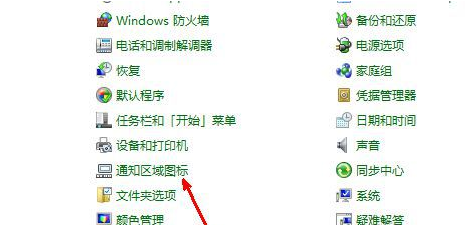
3、在通知区域图标选项中,其中有一个音量的选项,点击右边的选择框,其中有隐藏选项和显示选项,如果你的默认选项是隐藏,请选择显示。
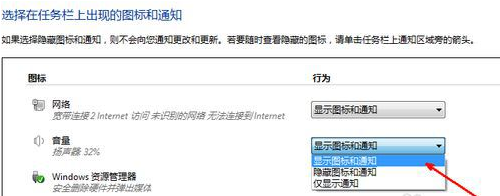
4、首先打开运行框,在运行框中输入services.msc,然后点击确定。
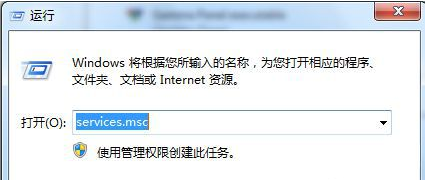
5、打开服务程序后,按键盘上的w键,然后会跳到w开关的选项中,找到windows audio选项,看一看是不是已经启动。
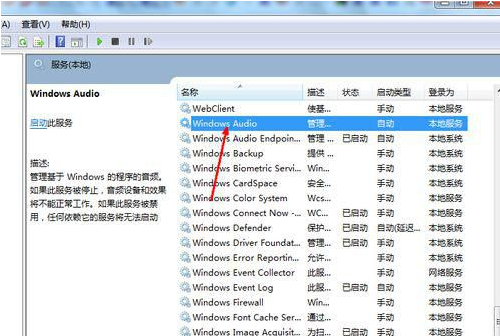
6、如果没有启动,点击右键,选择启动,即可启动音频服务,这时系统的声音图标也即出现。
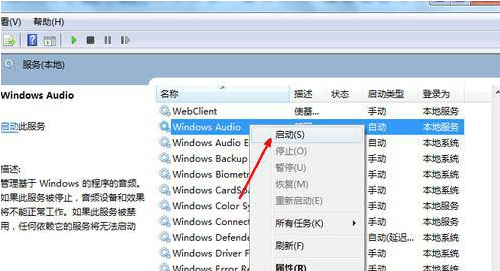
以上是win7系统桌面音量调节功能不见了如何解决的详细内容。更多信息请关注PHP中文网其他相关文章!
声明:
本文转载于:chromezj.com。如有侵权,请联系admin@php.cn删除

